Gli annunci di Facebook sono un ottimo modo per generare nuovi contatti, far crescere la tua attività e acquisire clienti fedeli. E, poiché il video è il re dei contenuti, i video pubblicitari di Facebook sono incredibilmente efficaci nell'attirare le persone. Spendere i tuoi dollari pubblicitari in video ha senso. A differenza degli annunci di testo, gli annunci video sono visivamente accattivanti e ti consentono di parlare direttamente al tuo pubblico di destinazione.
E se stai spendendo tempo e denaro per creare video pubblicitari di Facebook, c'è un passaggio importante da non perdere:i sottotitoli. Gli studi hanno dimostrato che circa l'80% dei video sui social viene guardato senza audio. Se non aggiungi didascalie ai tuoi video pubblicitari di Facebook, potresti perdere un'enorme fetta del tuo pubblico.
Ma come si aggiungono didascalie ai video pubblicitari di Facebook in un modo che non richiede tempo, lavoro o denaro? Non è difficile... se usi lo strumento giusto! Siamo qui per mostrarti come aggiungere didascalie in 3 semplici passaggi con Zubtitle.
Aggiungi sottotitoli ai video pubblicitari di Facebook (3 semplici passaggi)
Il software all'avanguardia di Zubtitle semplifica e velocizza l'aggiunta di didascalie ai video pubblicitari di Facebook. Segui questi 3 semplici passaggi:
1. Carica il tuo video
Dopo aver creato un account Zubtitle (o effettuato l'accesso a uno esistente), inizierai caricando il tuo video. Basta fare clic sul pulsante giallo "Aggiungi nuovo video" sul lato destro dello schermo.
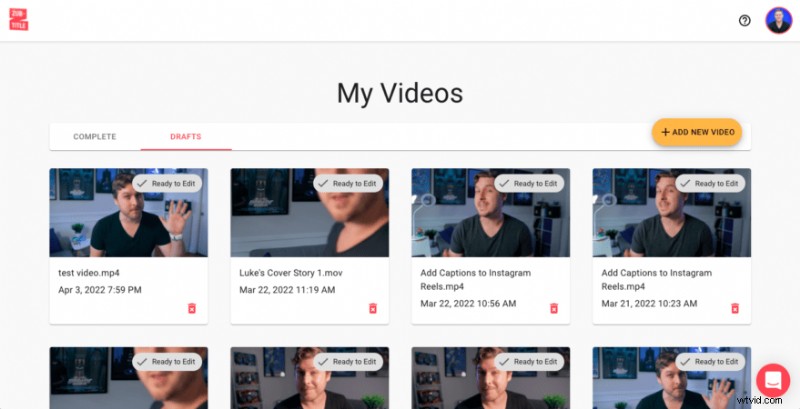
2. Modifica i tuoi sottotitoli
Una volta che il tuo video è stato caricato, Zubtitle si occuperà di tutto il lavoro pesante. In pochi minuti, il nostro software trascriverà automaticamente il discorso nel tuo video e lo convertirà in sottotitoli a tempo. Ora, il tuo lavoro è facile. Basta scorrere le nuove didascalie e assicurarsi che tutto sia perfetto. Se desideri modificare l'ortografia/grammatica o regolare i tempi, puoi apportare una qualsiasi di queste modifiche semplicemente puntando e facendo clic.
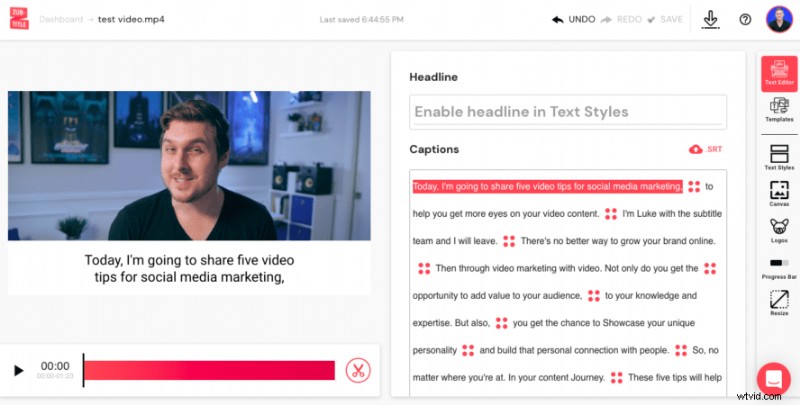
3. Dai uno stile ai tuoi sottotitoli
Quasi lì! Non ti resta che decidere come vuoi che appaiano i tuoi sottotitoli. Quando selezioni Stili di testo menu, potrai scegliere un carattere (o caricare un carattere personalizzato), modificare la dimensione/colore del carattere, regolare la casella di testo e altro ancora. Puoi anche perfezionare il posizionamento dei sottotitoli. Al termine, sei pronto per scaricare il tuo nuovo annuncio video di Facebook!
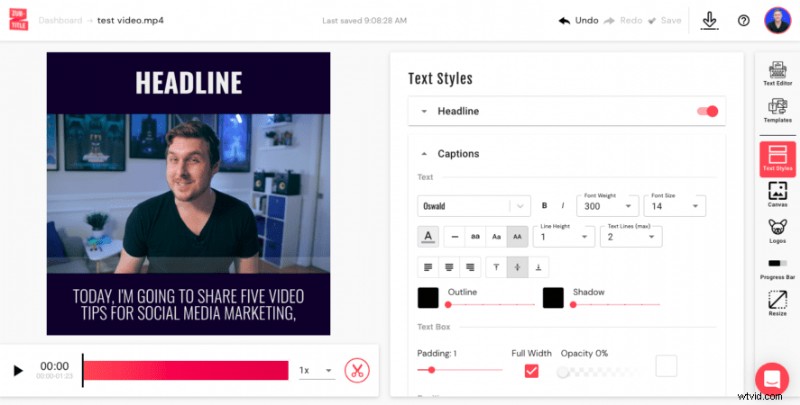
Vuoi aggiungere didascalie ai video pubblicitari di Facebook?
Registrati per un account Zubtitle gratuito e inizia a creare oggi!
